
Obsah:
- Krok 1: Jakou konzoli zvolit
- Krok 2: Objednávka věcí
- Krok 3: Konzola
- Krok 4: Obrazovka
- Krok 5: Baterie
- Krok 6: Rychlá poznámka k drátům
- Krok 7: Otestujte si nastavení
- Krok 8: Demontujte systém
- Krok 9: Odstranění RF Boxu
- Krok 10: Zhotovení ředidla na desce Pt. 1
- Krok 11: Zhotovení ředidla na desce Pt. 2
- Krok 12: Zhotovení ředidla na desce Pt. 3
- Krok 13: Přidejte konektor kazety
- Krok 14: Přemístění konektoru kazety
- Krok 15: Přidejte video zesilovač
- Autor John Day [email protected].
- Public 2024-01-30 08:24.
- Naposledy změněno 2025-01-23 14:38.

Přemýšleli jste někdy o tom, že byste mohli hrát svůj oblíbený herní systém kdekoli? Určitě máš. Podle této příručky se můžete naučit, jak „portabilizovat“zábavní systém Nintendo.
V tomto Instructable vás naučím vše, co potřebujete vědět, abyste sestavili přenosný počítač. Bude několik různých sekcí: - Jaké baterie zvolit - Jak vyrobit pouzdro - Jak vše zapojit - Jakou obrazovku získat Toto jsou jen základy. To vše a mnohem více bude probráno v tomto Instructable. Konzole zvýrazněná v tomto tutoriálu je Nintendo Entertainment System. Vybral jsem si to, protože má spoustu úžasných her a snadno se vyrábí z ruky. Celkové náklady na tento projekt - alespoň pro mě - byly 200 $. Nyní se nezlobte - vaše cena bude mnohem nižší. Bylo to pro mě tak vysoké, protože jsem rozbil první obrazovku a NES. To mě vrátilo asi 70 $.: P Nebudete dělat stejné chyby, protože se budete učit od mých. Nyní tento projekt není pro líné. Není to lehké. Není to levné. Ale odměna má mnohem větší cenu než to, co jste utratili, že vás to ani nebude zajímat.:) Stavba mého přenosného NES mi trvala asi 4 měsíce, takže je potřeba hodně obětavosti. Tento Instructable bude hrát s novým formátem; protože seznam dílů je tak obrovský, bylo by směšné zveřejnit to všechno v jednom kroku. Takže pro každý jednotlivý krok napíšu součásti a nástroje potřebné pro tento jeden krok. Řeknu vám jednu věc: pořiďte si kabel IDE. To jsou věci, které se používají k připojení pevných disků uvnitř počítačů. Kabel IDE je neocenitelný pro jakýkoli přenosný počítač. Je to úžasná věc a v tomto projektu ji mnohokrát použijete. Získejte nějaké předem. Tento projekt vyžaduje, abyste již měli základní znalosti k pájení, používání nástrojů a podobných podobných věcí. Tato příručka však předpokládá, že byste neměli tušení, kde začít při stavbě přenosného počítače. Tento tutoriál je pro vás. Naléhavě vás žádám, abyste si přečetli následující kroky k výběru a objednání konzoly, obrazovky a baterií. Obsahují velmi užitečné informace a velmi vám pomohou. Může se to zdát hodně čtivé, ale podívejte se na to všechno. Pojďme se konečně dostat k Instructable.:)
Krok 1: Jakou konzoli zvolit
Budeme pokrývat NES v tomto Instructable, ale můžete si vytvořit přenosný z jakékoli konzoly, kterou chcete. Některé jsou však těžší než jiné. Zde jsou „hlavní“herní systémy, které by bylo snadné vyrobit z ruky: Atari 2600Nintendo Entertainment SystemSuper Nintendo Entertainment SystemTyto systémy jsou o něco těžší: Playstation OneNintendo 64DreamcastA ty jsou velmi obtížně přenosné: Playstation 2Playstation 3WiiXboxXbox 360GamecubeZjevně je poslední seznam pouze pro lidi kterým více vyhovuje elektronika a vyznají se v desce plošných spojů. Pro prvního portablizera doporučuji Nintendo Entertainment System. Tato konzole má spoustu skvělých her (SMB3, Kirby's Adventure, Legend of Zelda a Mike Tyson's Punch Out, abychom jmenovali alespoň některé.) A je to snadná konzole pro začátek. NES je to, co budeme v tomto Instructable portablizovat. Pokud chcete udělat jinou konzolu, musíte se podívat na https://forums.benheck.com/. Jedná se o obrovskou komunitu, která se věnuje výrobě úžasných kapesních počítačů, a obsahuje informace o tom, jak získat energii, video atd. Pro vaši konzolu a jak omezit mnoho systémů, aby byly menší. Pokud budete dělat jinou konzolu než NES - s čímž budeme v tomto Instructable pracovat - pak se musíte podívat na tento web. Přejděte dolů a najděte fórum pro jakýkoli systém, který chcete dělat. Podívejte se na slepá témata v této sekci, kde najdete všechny informace, které na dané konzole máme. Nezapomeňte se také podívat do sekce Reference. Dost chit-chat. Pojďme k prvnímu kroku portablizace!
Krok 2: Objednávka věcí
Než si začneme objednávat věci, musíte si pamatovat toto: eBay je váš přítel. Jen si to zaplaťte do srdce a jste v pořádku. Pro nejzákladnější model přenosného NES budete potřebovat:- NES (Doufejme, že jste na to přišli sami.)- Obrazovka (Budeme o nich diskutovat později.))- Sada baterií (Budeme o tom diskutovat později.)- Ovladač. Technicky byste mohli vytvořit „přenosný“NES pouhým napájením konzoly a obrazovky z baterií. Ale to nevypadá dobře a není to opravdu ruční. Výše uvedené věci jsou základní. Ale pro slušně dobrý přenosný počítač budete také potřebovat:- Dremel- Věci na výrobu nového pouzdra (akrylové, hliníkové atd.)- Spousta drátů A další. Tyto věci probereme v dalších krocích.
Krok 3: Konzola
Pokud již máte konzoli, kterou chcete používat, nemusíte si ji kupovat. Pokud ne, čtěte dále … Staré systémy lze snadno najít v podkrovích, skříních, garážích a na mnoha dalších místech. Podívejte se, jestli si můžete koupit levně od přítele. Zkuste prodej na dvoře. Na těch můžete vždy získat levné věci. Pokud nemůžete najít NES z žádného z výše uvedených zdrojů, musíte se uchýlit k eBay. Zkuste hledat nějaký s pouzdrem, které je ve špatném stavu. Vyjmeme desku, takže stav případu není relevantní. Zkuste také najít prodejce, který je ve vaší zemi, takže poštovné bude nízké. Očividně se ujistěte, že popis říká, že NES funguje, a zkontrolujte zpětnou vazbu člena, abyste se ujistili, že jsou spolehlivým prodejcem. Ale co s těmi SuperHappyMegaJoy 72 000 v jedné věci? Jsem rád, že jste se zeptali. K přenosům by mohly být použity také klony NES nebo NOAC (Nintendo On A Chip). Zde je jeden za 25 $: Link. Vyžaduje to však pouze 60kolíkové kazety (Famicom), takže budete muset zapojit adaptér 60 až 72 pinů (zkuste nějaké vyhledávání na Google, nenašel jsem k tomu průvodce). Můžete také vyzkoušet Super Joy 3. Jsou dobré pro NESp, ale také si vezměte pouze kazety Famicom.
Krok 4: Obrazovka
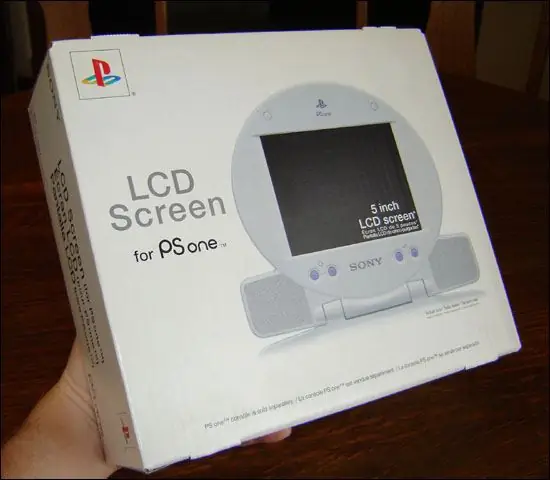
Většina lidí používá obrazovku PSone. Jsou levné ve srovnání s jinými obrazovkami, mají pěknou velikost 5,4 "a přijímají kompozitní vstup bez úprav. Pokud získáte obrazovku PS1, ZAJISTĚTE SI, že získáte kulatý tvar. Nezískávejte čtvercové; mají hroznou kvalitu. Pokud se vám zobrazuje obrazovka PS1, ujistěte se, že vaše baterie mají alespoň 7,5 V. Mohou být nad tím, ale musíte provést další krok, pokud jsou nad 9 V. Tento krok bude probrán později. Lze použít mnoho dalších obrazovek. Pokud se nerozhodnete získat obrazovku PS1, ujistěte se, že ta, kterou získáte, může přijímat kompozitní vstup a získat takovou, která běží pod 12 V, nebo bude vybírání baterií velmi obtížné. Mnoho kapesních televizorů Lze použít obrazovky, jako kapesní obrazovky Casio. Další dobré obrazovky jsou následující: Hipgear/Intec Screenpad: 1,8 ", dobrá kvalita. Běží na 5-12v. Zde jsou pinouty a další informace. Má audio zesilovač. Najděte je v garáži nebo na eBay. AEIComp Screens: 1,8 "až 17". Drahé, ale skvělé kvality. Zde je návod, jak jej zmenšit a kam připojit video. Žádný vestavěný zvukový zesilovač. Trvá 5-12v. DealExtreme obrazovky: 2,5 ", 3" a 3,5 ". Dobrá kvalita, levné. Zde je průvodce pro 2,5". Všechny mají 7,5-12v. Casio EV-680: Dobrá kvalita, trvá 5-6v. Informace o hackování. Podívejte se na eBay, nebo možná garážové prodeje. Ostatní TV Casio jsou také dobré.
Krok 5: Baterie


Než budeme diskutovat o tom, kde sehnat baterie, musíte si rozmyslet, jaké baterie chcete. Existují dva hlavní druhy; Baterie NiMH a Li-ion. NiMH jsou typem, který vidíte, že napájí RC auta. Jsou dodávány v bateriových soupravách a nepotřebují žádné speciální obvody k jejich nabíjení. Jsou velmi těžké. Li-ion baterie jsou velmi běžné. Napájí notebooky, přenosné přehrávače DVD, mobilní telefony atd. Jsou velmi lehké a mají spoustu mAh, což znamená, že mohou napájet přenosný počítač po velmi dlouhou dobu. K jejich nabíjení jsou zapotřebí speciální obvody. Pro všechny druhy elektroniky používáte konvenční baterie. Tyto baterie jsou vaše standardní baterie AA, AAA, 9v, D a C. Jsou relativně levné, ale nedají se dobíjet. (Pokud ovšem nekupujete dobíjecí.) Konvenční baterie se mohou časem prodražit a jsou o něco těžší než jiné typy baterií. Jak vidíte, všechny typy mají své pro a proti. U typů NiMH a Li-ion platí pravidlo: Můžete získat baterie, které jsou:- levné- lehké- s dlouhou životností Vyberte dva. Pokud si chcete vybrat NiMH, nemusíte pro ně mnoho dělat. Jsou levné a k jejich nabíjení stačí napájet energii přímo z nich. Mrtvé jednoduché. Bohužel jsou často těžké a velké. Li-ion baterie jsou skvělé, ale vyžadují trochu práce. Potřebují speciální obvody ochrany proti náboje. Nelze je zkratovat ani přehřívat. Navzdory těmto věcem jsou velmi užitečné. Jsou malé, tenké, lehké a mají dlouhou životnost. Špatná část je, že stojí docela dost. VAROVÁNÍ: Pokud nemáte ochranný obvod nabíjení, Li-ion baterie se EXPLODUJÍ. Tyto baterie jsou nebezpečné, pokud nejsou používány správně. Nesmí být zkratovány, přebíjeny ani podbíjeny. Pokud kupujete Li-ion baterie z eBay, MUSÍTE si koupit univerzální baterii. Tyto sady baterií mají vlastní integrované obvody ochrany proti nabíjení a často mají LED diody nabíjení. Pokud toho o Li-ion bateriích a jejich různých ochranných obvodech moc nevíte, MUSÍTE použít NiCD. Konvenční baterie jsou skvělé pro „průměrné joe“. Jsou snadno dostupné a snadno se používají. Pokud ale nedostanete dobíjecí baterie, mohou z dlouhodobého hlediska stát docela dost. Dobrá věc je, že tyto baterie přicházejí v mnoha tvarech a velikostech, aby vyhovovaly vašim potřebám. Pokud jedete s konvenčními bateriemi (jako AAA, AA, C nebo D), musíte si vybrat mezi životností baterie a hmotností. AAA budou velmi lehké, ale budou mít krátkou výdrž baterie. D's vám poskytne mnoho hodin hraní, ale jsou extrémně těžké. AA a C jsou mezi tím. Existuje ještě jeden důležitý faktor: mAh. mAh znamená Milli ampérhodiny. MAh baterie je počet mA, které může baterie poskytnout za hodinu. Pokud je konzola a obrazovka, které společně spotřebovávají 1 000 mA, napájeny baterií 1 000 mAh, pak by tento přenosný počítač fungoval 1 hodinu. Najděte baterie, které mají vysoký mAh. Baterie s 3 500 budou fungovat jako přenosný počítač NES přibližně 3 hodiny. Chcete -li zjistit životnost baterie, přičtěte spotřebu mA na konzole k spotřebě mA na obrazovce. Rozdělte toto číslo na mAh vašich baterií. Nyní to všechno může znít matoucí, ale čím více s bateriemi pracujete, tím více to dává smysl. Zde je užitečné téma, které má spotřebu mA mnoha konzolí a odhady životnosti baterií pro ně. Nyní můžeme konečně začít s tím věc.
Krok 6: Rychlá poznámka k drátům
Mnoho lidí má při stavbě přenosného počítače potíže kvůli příliš tenkým drátům. Pokud jsou vaše vodiče příliš tenké, nebudou schopny procházet dostatečným proudem a věci se nezapnou. Pro signály a aplikace s nízkým výkonem funguje kabel IDE skvěle. Je to 28 AWG a lze jej najít v mnoha starých počítačích. Nemělo by se používat v situacích s vysokým proudem. U většiny elektrických vedení byste měli použít alespoň 20 AWG. Všechny druhy vodičů najdete na místním RadioShacku.
Krok 7: Otestujte si nastavení

Abyste měli jistotu, že vše funguje, měli byste vše spojit, aniž byste cokoli upravovali. Níže je obrázek mého nastavení. Baterie je připojena pomocí aligátorových spon. Tento krok je hlavně proto, abyste se ujistili, že všechny vaše věci fungují dobře a že baterie zvládne odběr mA. Pokud jsou vaše baterie větší než 8,5 V, MUSÍTE jít a udělat krok 17, než připojíte obrazovku k bateriím. Pokud tak neučiníte, smažíte obrazovku!
Krok 8: Demontujte systém




Co potřebujete: křížový šroubovák NES Jakmile je zajištěno, že vše funguje, musíte systém rozebrat. Rozdělení NES je velmi snadné. Vše, co potřebujete, je křížový šroubovák. Otočte NES a odstraňte 6 šroubů ve spodní části a 2 pro porty ovladače. Otočte jej zpět, odstraňte horní část a vyjměte 5 šroubů, které drží stínění. odšroubujte 6 šroubů, které drží mechanismus kazety dovnitř. Vyjměte mechanismus kazety (možná jej budete muset trochu posunout dopředu) a vyjměte 2 šrouby poblíž RF boxu v pravém horním rohu. Odpojte dva porty přehrávače a napájecí/resetovací zástrčku. Vytáhněte desku NES. Gratulujeme! Nyní máte své NES rozebrané. Pokud chcete, vyzkoušejte, abyste se ujistili, že vše funguje dobře.
Krok 9: Odstranění RF Boxu



Co potřebujete: KleštěSpájkovačkaSpáječkaRF box přijímá kompozitní signál z NES a mění jej na RF. Odebere také 9 V z externího adaptéru a změní jej na 5 V. Je příliš velký, takže ho sundáme. Pokud připojíte napájení, všimnete si, že NES nereaguje na tlačítko napájení; prostě je neustále zapnutý. To je normální, takže si nedělejte starosti. DESOLDERING Začněte odpojením čtyř záložek. Očividně nebudete moci na celou věc nasadit vaši odpájecí žehličku, takže budete muset nasát co nejvíce pájky po stranách jazýčků. Odpojte 5 pinů. Překlopte desku NES a sejměte ji kryt RF boxu. Najděte regulátor a odpájejte jej. Regulátor vypadá jako malá černá skříňka se 3 kolíky a kovovým jazýčkem nahoře. Potřebujeme, aby regulátor snížil napětí baterií, aby byl pro desku NES bezpečný. VYJMUTÍ DESKY RF deska bude připájena ke kovovým stěnám v několika bodech. Vezměte si kleště a odlomte stěny od desky. Nebojte se, že byste to zranili, nebudeme to potřebovat. Popadněte kleště a začněte odlamovat kousky desky. Chceme to všechno vyndat, aby to bylo jako na obrázku 3. Ohýbejte stěny, dokud se neodlomí z desky. Pomocí páječky vyjměte kolíky, pokud ještě nějaké zůstaly. Uchopte část, která vyčnívá, a zatáhněte, zatímco ohřejte druhý konec páječkou. Nyní byste měli sundat všechny části RF boxu. Ujistěte se, že jste uložili regulátor 7805 a chladič, který je k němu připojen.
Krok 10: Zhotovení ředidla na desce Pt. 1


Kroky 9 až 11 jsou volitelné. Mají ztenčit NES, pokud je ve vašem případě málo místa. Co potřebujete: Odpájecí žehlička Pájecí kabelIDEIDE Na desce trčí spousta kondenzátorů. Ty je třeba zploštit. Všechny keramické kondenzátory (hnědé disky) lze jen ohnout. Elektrolytické kondenzátory (válcové, které vypadají jako plechovky) nemohou být, takže je musíme přemístit. Výměna kondenzátorů je snadný úkol, ale může být docela nudná. Naštěstí má NES pouze 3. To je opravdu snadné. Druhý obrázek vysvětluje vše. Nejprve odspájejte kondenzátory. Získejte malé kousky kabelu IDE a odizolujte konce. Pájejte je ke kondenzátorům a poté k desce NES. Ujistěte se, že máte správnou polaritu, jinak váš NES nebude fungovat. Použijte malou kapku horkého lepidla a přidržte je na desce. Tuto operaci můžete provést pro jakýkoli systém s velkými kondenzátory. Je to téměř nezbytné, pokud chcete slušně tenký přenosný počítač.
Krok 11: Zhotovení ředidla na desce Pt. 2



Co potřebujete: Malý plochý šroubovák Jehlové kleště NES má ve spodní části zbytečný rozšiřující slot. Toto nebylo nikdy dále rozvíjeno a na naší desce to nemá žádný účel. Čas sundat. Najděte rozšiřující slot. Pokud s tím potřebujete pomoci, pravděpodobně byste se o tento projekt neměli pokoušet. Najděte čtyři kovové úchytky na boku slotu. Ohněte je malým plochým šroubovákem. Ohněte kovové stínění od plastu a sejměte ho. Odlepte vnější vrstvy plastu kleštěmi s jehlami a dávejte pozor, abyste nepoškodili desku NES. Uchopte kovové kolíky a kleštěmi odlepte plast a plast odtrhněte. Ohněte kovové kolíky, dokud se neodlomí. Vezměte malý plochý šroubovák a pomocí něj vypáčte zbývající plast a odkryjte kolíky pod ním. Ohněte tyto kolíky, dokud se neodtrhnou, a jste hotovo! Díky tomu je deska NES mnohem tenčí, což znamená tenčí přenosný počítač.
Krok 12: Zhotovení ředidla na desce Pt. 3


Co potřebujete: Odpájecí žehlička Pokud existují ještě velké věci, které lze odstranit, udělejte to. V případě NES je největší zbývající částí na desce, kterou můžeme odstranit, zástrčka napájení/reset. Toto je snadný krok, jednoduše odpojte konektor. V jiných systémech mohou být odstraněny další věci, jako jsou porty řadiče, napájecí zástrčky, video konektory atd. Odstraňte tyto věci, aby byla deska co nejmenší.
Krok 13: Přidejte konektor kazety




Co potřebujete: 72 pinová 0,1 "mezerová spojovací karta na okraji Páječka Pokud chcete zachovat původní konektor kazety, můžete tak učinit. Rozhodl jsem se použít nový, aby byl přenosný tenčí. Musíte získat konektor který má 72 pinů a rozteč 0,1 ". Zde je vhodný konektor a zde je levnější doprava. Vezměte konektor a přitlačte kolíky k sobě tak, aby po nasunutí uchopily desku NES. Jednoduše začněte pájet. Netrvá to dlouho. Naneste železo. Přidejte pájku. Opakovat. Pájený konektor je velmi silný a neměl by vyžadovat žádnou podporu.
Krok 14: Přemístění konektoru kazety
Co potřebujete: Páječka Mnoho odizolovače WireWire72 pinový konektor (odkaz v předchozím kroku) Hodně trpělivosti Chcete -li umístit konektor kazety na jiné místo, než je horní část desky NES, musíte udělat to, čemu se říká „přemístění“. To je místo, kde prodloužíte slot připájením vodičů ke všem spojům na NES a ke slotu pro kartu. K tomu potřebujete 72 vodičů (kabel IDE funguje skvěle při přemisťování). Odizolujte oba konce všech drátů a pocínujte je. Pocínujte kontakty na desce NES a na konektoru. Poté začněte pájet vodiče k NES a ke konektoru. Jednoduše se ujistěte, že odpovídáte správným kontaktům. Stačí se podívat na pájený konektor v předchozím kroku a předstírat, že ho odtáhnete od desky. Ujistěte se, že jste dvakrát zkontrolovali své dráty, a ujistěte se, že už nejsou delší než 6 palců.
Krok 15: Přidejte video zesilovač



První cena v soutěži SANYO eneloop Battery Powered Contest
Doporučuje:
Jak si vytvořit vlastní herní konzoli: 6 kroků (s obrázky)

Jak si vytvořit vlastní herní konzoli: Už jste někdy chtěli udělat vlastní herní konzoli? Konzole, která je levná, malá, výkonná a dokonce se perfektně vejde do kapsy? V tomto projektu vám tedy ukážu, jak vytvořit herní konzoli pomocí Raspberry Pi. Ale co je Raspberry
Arduino DIY herní ovladač - Herní ovladač Arduino PS2 - Hra Tekken s gamepadem pro kutily Arduino: 7 kroků

Arduino DIY herní ovladač | Herní ovladač Arduino PS2 | Hraní Tekken s DIY Arduino Gamepad: Ahoj kluci, hraní her je vždy zábava, ale hraní s vaší vlastní DIY vlastní hrou je zábavnější. Takže v tomto návodu vytvoříme herní ovladač pomocí arduino pro micro
Přenosný herní počítač v kufru: 7 kroků (s obrázky)

Přenosný herní počítač v kufru: Poznámka: kroky zdůrazňují pouze několik důležitých tipů. Podívejte se na video (níže), kde najdete kompletní postup sestavení. V tomto Instructable ukážu, jak proměnit starý kufřík (nebo kufr) na skvěle vypadající přenosný herní počítač. Není třeba speciálních
Přenosný herní notebook využívající Raspberry Pi: 8 kroků

Přenosný herní notebook využívající Raspberry Pi: Ahoj kluci, v tomto návodu se naučíme stavět přenosný herní notebook pomocí Raspberry Pi. Když říkám herní notebook, nemyslím tím špičkový notebook, který se prodává na trhu. Na tomto notebooku nebudete moci hrát hry pro Windows
Jak vytvořit autonomního robota hrajícího basketbal pomocí IRobota Vytvořit jako základ: 7 kroků (s obrázky)

Jak vytvořit autonomního robota hrajícího basketbal pomocí IRobota Vytvořit jako základ: Toto je můj příspěvek k výzvě iRobot Create. Nejtěžší na celém tomto procesu pro mě bylo rozhodnout, co bude robot dělat. Chtěl jsem předvést skvělé funkce Create a zároveň přidat trochu robo vkusu. Všechny moje
